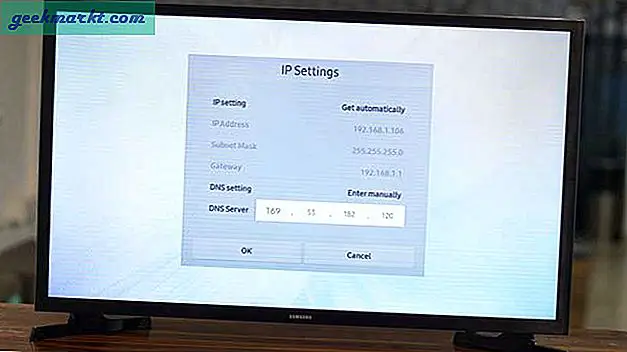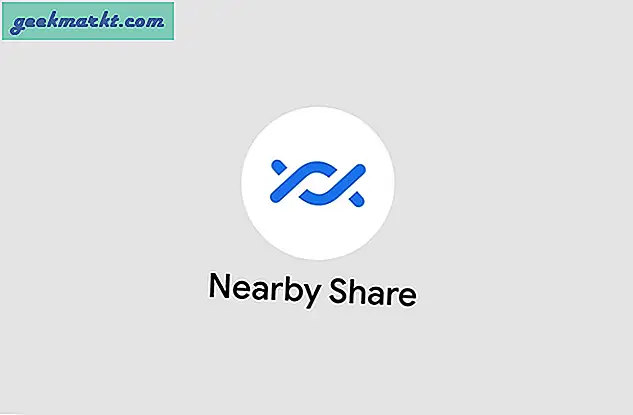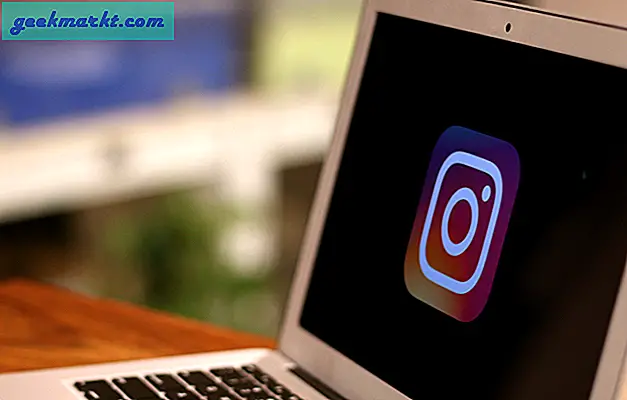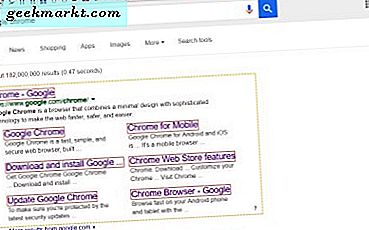Như với bất kỳ thiết bị điện tử nào, đôi khi bạn sẽ cần phải xóa mọi thứ. Điều tương tự cũng áp dụng nếu bạn là chủ sở hữu Xbox One. Chúng ta có ý gì? Ổ cứng của bạn trong Xbox One có thể trở nên đầy những vật phẩm. Những mục đó chiếm không gian và tài nguyên cần thiết để giữ cho mọi thứ diễn ra trôi chảy.
Điều đầu tiên để thử nếu bạn đã nhận thấy thời gian tải lâu hơn hoặc mất pep trên Xbox One của bạn là làm một thiết lập lại. Đừng lo lắng đây không phải là một nhiệm vụ khó khăn. Nó khá dễ. Vì vậy, bạn không nên mất bất cứ điều gì trong quá trình này.
Chúng ta hãy xem xét cách xóa Cache trên Xbox One của bạn.
Hard Reset Xbox One của bạn
Bạn có thể muốn khôi phục cài đặt gốc trên Xbox One nếu gần đây bạn đã cập nhật hoặc bị cúp điện và mọi thứ đang bị treo. Có thể trò chơi bị kẹt trên màn hình tải hoặc bạn gặp sự cố đăng nhập.
- Giữ nút nguồn trên Xbox One Console trong 10 giây trong khi bật.
- Sau đó, Xbox One của bạn tắt.
- Khi hoàn toàn tắt nguồn, chỉ cần nhấn lại nút nguồn và bảng điều khiển Xbox One của bạn sẽ bật trở lại.
Sau khi đặt lại, tệp và dữ liệu của bạn vẫn giữ nguyên nhưng bộ nhớ cache đã bị xóa.
Rút phích cắm Xbox One của bạn
Một cách khác bạn có thể xóa bộ nhớ cache và đặt lại nguồn điện của bạn trên Xbox One là rút phích cắm.
- Tắt bảng điều khiển Xbox One bằng nút nguồn ở mặt trước của bảng điều khiển hoặc với bộ điều khiển Xbox One của bạn.
- Rút dây nguồn khỏi Xbox của bạn trong ít nhất 10 giây. Điều quan trọng là phải tuân thủ quy tắc 10 giây để cung cấp năng lượng cũng được đặt lại cùng với bảng điều khiển Xbox One của bạn.
- Sau khi chờ 10 giây, cắm lại cáp nguồn vào mặt sau của Xbox One.
- Sau đó, khởi động lại Xbox One bằng nút nguồn ở mặt trước của bảng điều khiển hoặc với bộ điều khiển Xbox One của bạn.
Vì vậy, bây giờ bạn đã thiết lập lại nguồn điện trên Xbox One của bạn và xóa bộ nhớ cache cũng.
Sử dụng bộ điều khiển Xbox One của bạn
Để khởi động lại Xbox One của bạn với bộ điều khiển của bạn, tất cả những gì bạn nên làm là;
- Nhấn nút X trên bộ điều khiển Xbox One của bạn sau đó, sử dụng thanh bên trái để đi xuống các cài đặt, đó là biểu tượng bánh răng ở dưới cùng bên trái màn hình của bạn.
- Tiếp theo, chọn cài đặt bằng nút A trên bộ điều khiển Xbox One của bạn.
- Sử dụng thanh bên trái trên bộ điều khiển của bạn một lần nữa để đi xuống để khởi động lại bàn điều khiển và nhấn nút A lần nữa để chọn nó.
- Di chuyển thanh bên trái của bộ điều khiển của bạn để tô sáng Khởi động lại và nhấn nút A. Xbox One Console của bạn bây giờ khởi động lại.
- Màn hình Xbox One màu xanh lá cây có Biểu tượng màu trắng xuất hiện khi bảng điều khiển của bạn khởi động lại. Nó sẽ mất một vài giây và sau đó bạn sẽ nhận được đăng nhập trở lại vào Xbox One của bạn và bạn sẽ hạ cánh trên màn hình chủ trên bàn điều khiển của bạn.
Vì vậy, bây giờ bạn có thể thiết lập lại giao diện điều khiển Xbox One của bạn và xóa bộ nhớ cache của nó. Bạn cũng có thể thiết lập lại nguồn điện được gắn với Xbox One của bạn.
Điều này rất hữu ích nếu Xbox của bạn đang bắt đầu treo trên màn hình tải trò chơi hoặc cách khác. Nó cũng là một cách tốt để xử lý tất cả các mục như tệp và dữ liệu được lưu trữ trong bộ nhớ cache của Xbox One để lấy lại một số tài nguyên và có hiệu suất tốt hơn trên bảng điều khiển của bạn.